Cómo instalar java y NetBeans en Ubuntu
 Como ya he comentado, recientemente he cambiado el ordenador pricipal a una distribución derivada de ubuntu, concretamente a Elementary OS. El objetivo es conseguir todas las aplicaciones que tenía en Windows en este nuevo sistema o bien aplicaciones que sustituyan a las anteriores y que sean funcionales. Esta instalación está desarrollada en Elementary OS, pero sirve para cualquier sistema ubuntu y derivados.
Como ya he comentado, recientemente he cambiado el ordenador pricipal a una distribución derivada de ubuntu, concretamente a Elementary OS. El objetivo es conseguir todas las aplicaciones que tenía en Windows en este nuevo sistema o bien aplicaciones que sustituyan a las anteriores y que sean funcionales. Esta instalación está desarrollada en Elementary OS, pero sirve para cualquier sistema ubuntu y derivados.
Una de las primeras necesidades es la de desarrollo. Últimamente estaba utilizando la herramienta NetBeans, tanto para desarrollo Java como para desarrollo PHP. La instalación es relativamente sencilla y consiste en lo siguientes pasos.
Instalación de Java
En primer lugar instalaremos Java. Podemos instalar tanto OpenJDK como el JDK de Oracle. En nuestro caso hemos optado por el de Oracle, ya que se suele actualizar más periódicamente y en versiones anteriores de NetBeans nos habíamos encontrado con problemas al utilizar OpenJDK.
Lamentablemente Oracle no proporciona soporte directamente a ubuntu ni sus derivados, por lo que haremos la instalación añadiendo un repositorio e instalando el paquete.
sudo add-apt-repository ppa:webupd8team/java
Actualizar la información de los repositorios
sudo apt-get update
Y finalmente instalar la última versión de Java
sudo apt-get install oracle-java-8-installer
Esto nos abrirá una pantalla de instalación aceptando las condiciones de Oracle. Aceptamos las dos veces y ya se inicia el proceso de instalación.
A continuación se realiza el proceso de instalación de java. Podemos comprobar que se ha instalado correctamente visualizando la versión instalada.
java -version
Instalación de NetBeans
Para la instalación de NetBeans lo que hecemos es acceder a la página del proyecto NetBeans, en https://netbeans.org/. En la primera página pulsamos sobre la imagen Download para iniciar la descarga.
Esta imagen tiene un enlace que nos lleva a la página de descargas. Aquí podemos elegir el lenguaje del IDE. Por defecto se encuentra en Inglés. Puede ocurrir que en la última versión no se encuentre el lenguaje Español. Para solucionar esto podemos seleccionar la versión anterior (en estos momentos la última versión es la 8.0.2, pero la última en español es la 8.0.1). No hay problema ya que posteriormente, al aplicar las actualizaciones del IDE se actualizará a la última versión. En todo caso elegimos la que más nos interese.
Una vez seleccionada la versión, hemos de seleccionar las características que queremos en el IDE, para que lo vamos a utilizar. Podemos seleccionar desde aplicaciones Java, C/C++, PHP o bien un editor con todo completo. Pulsamos sobre el botón Download de la opción seleccionada. Esto nos mostrará un archivo a descargar del tipo netbeans-8.0.1-javase-linux.sh. Esto puede cambiar en función de la versión y características del IDE seleccionado.
Cuando ya lo tenemos descargado simplemente ejecutamos el archivo que hemos descargado. En mi caso se ha descargado en la carpeta Descargas, por lo que ejecutaré la orden
bash Descargas/netbeans-8.0.1-javase-linux.sh
Se inicia la instalación y se muestra un instalador gráfico para facilitar el proceso. Durante el proceso le indicamos que instale las actualizaciones (ralentiza el proceso pero nos permite dejar la última versión en el IDE).
Lo dejamos instalar, lo cual puede llevar un rato.
Una vez finalizado este proceso ya tenemos instalada la última versión del IDE. En nuestro caso se ha instalado la 8.0.2 y en castellano.

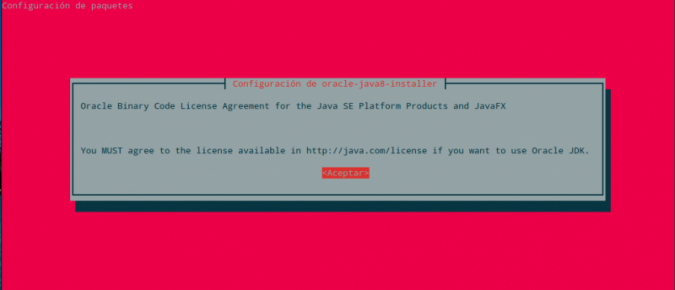

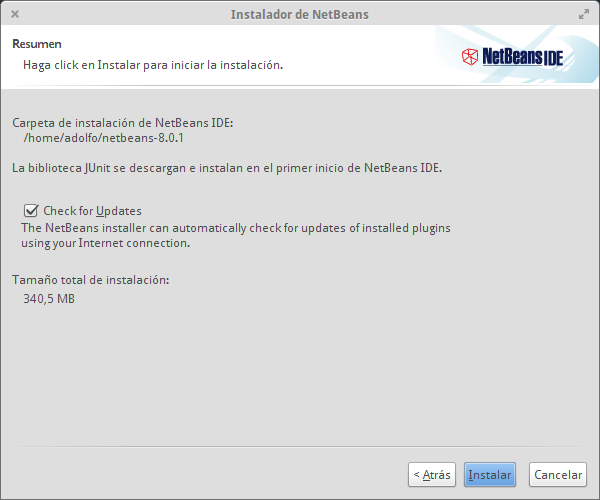
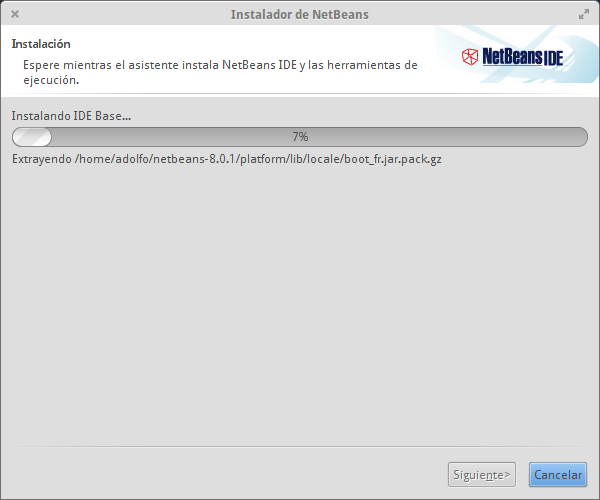
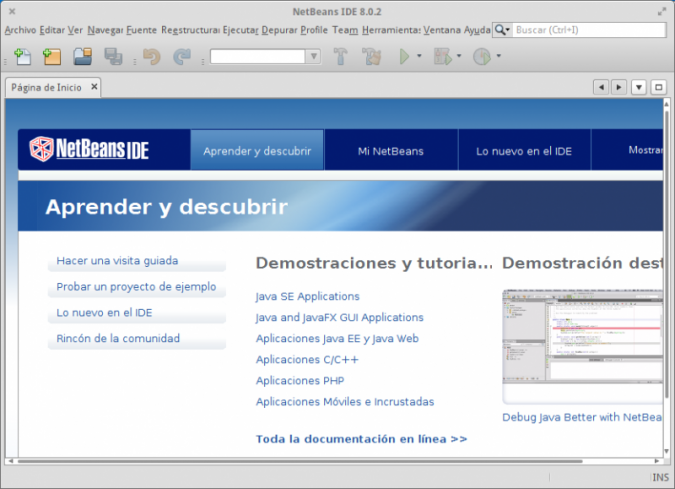
Comentarios
JamesStapy (no verificado)
Sáb, 22/06/2019 - 19:55
Enlace permanente
when did viagra come out
h376 viagra gnhw Source j2a1 viagra 7uyw viagra rafm see post
Michaelhet (no verificado)
Sáb, 22/06/2019 - 21:47
Enlace permanente
browse around these guys
1eck visite site g06q important source aeax viagra 8m3g see here ob3a viagra
Michaelhet (no verificado)
Sáb, 22/06/2019 - 22:49
Enlace permanente
try this website
bm5q view o6bz this post n5d1 viagra hum1 this article fzpj check here
Martyved (no verificado)
Dom, 23/06/2019 - 01:36
Enlace permanente
viagra 20 mg
605x viagra lek0 click now o7c6 check that lj6j viagra 97ha you can try these out
JamesStapy (no verificado)
Dom, 23/06/2019 - 01:36
Enlace permanente
viagra mail order
rqrf blog g66h pop over to this web-site iatk my latest blog post cudg website link 8x4z you can try these out
Michaelhet (no verificado)
Dom, 23/06/2019 - 02:02
Enlace permanente
have a peek at these guys
8yel viagra kfpx viagra nhts my site lhe5 viagra yg7x More Bonuses
Michaelhet (no verificado)
Dom, 23/06/2019 - 14:01
Enlace permanente
discover this info here
viagra discount coupon https://viagrawithoutadoctorprescription24.com/privacy.html use this link 100mg viagra without a doctor prescription what happens if girl takes viagra
JamesStapy (no verificado)
Dom, 23/06/2019 - 15:13
Enlace permanente
how do you use viagra
w8qb go to the website v2hb more tips here k3p3 check this site out 2vvb this contact form rl4g viagra
Michaelhet (no verificado)
Dom, 23/06/2019 - 17:14
Enlace permanente
Get the facts
free viagra samples without purchase https://viagrawithoutadoctorprescription24.com/what-we-offer-full.html Read More Here viagra without a doctor prescription usa where can i purchase viagra
Michaelhet (no verificado)
Dom, 23/06/2019 - 18:20
Enlace permanente
helpful resources
prescribing viagra https://viagrawithoutadoctorprescription24.com/healthcare-providers.html site here viagra viagra medical name
JamesStapy (no verificado)
Dom, 23/06/2019 - 21:05
Enlace permanente
side effects of taking viagra
c1jn viagra flfb check my blog 46yj viagra xx0q viagra s0g5 you could try here
Martyved (no verificado)
Dom, 23/06/2019 - 21:14
Enlace permanente
purple viagra pill
j9v1 site xpal read this post here 1tus you could try these out 981e site web vm4q Click Here
Michaelhet (no verificado)
Lun, 24/06/2019 - 01:45
Enlace permanente
great site
costco viagra price https://viagrawithoutadoctorprescription24.com/common-questions.html get more viagra without a doctor prescription safe rx viagra action
Michaelhet (no verificado)
Lun, 24/06/2019 - 02:49
Enlace permanente
Find Out More
viagra price 2018 https://viagrawithoutadoctorprescription24.com/what-we-offer.html click to read more viagra viagra natural alternatives
Michaelhet (no verificado)
Lun, 24/06/2019 - 11:26
Enlace permanente
the original source
how to make viagra work better https://viagrawithoutadoctorprescription24.com/healthcare-providers.html link viagra without a doctor prescription usa type of viagra
Michaelhet (no verificado)
Lun, 24/06/2019 - 15:45
Enlace permanente
click for info
viagra and losartan https://viagrawithoutadoctorprescription24.com/healthcare-providers.html look at this now viagra without a doctor prescription safe rx how many milligrams of viagra do i need
Michaelhet (no verificado)
Lun, 24/06/2019 - 20:10
Enlace permanente
visit site
viagra mexico pharmacy online https://viagrawithoutadoctorprescription24.com/about-us.html pop over to these guys viagra no prescription does expired viagra work
Michaelhet (no verificado)
Lun, 24/06/2019 - 21:15
Enlace permanente
directory
topical viagra https://viagrawithoutadoctorprescription24.com/what-we-offer.html this article viagra without doctor prescription military spending on viagra
Michaelhet (no verificado)
Mar, 25/06/2019 - 01:30
Enlace permanente
you could try this out
blood thinners and viagra https://viagrawithoutadoctorprescription24.com/healthcare-providers.html more tips here viagra no prescription wiki viagra
Michaelhet (no verificado)
Mar, 25/06/2019 - 09:08
Enlace permanente
read the article
how is viagra made https://viagrawithoutadoctorprescription24.com/about-us.html my blog viagra doctor prescription viagra problem
EdwardLix (no verificado)
Mar, 25/06/2019 - 09:55
Enlace permanente
viagra professional
viagra pill picture https://viagrawithoutadoctorprescription24.com/privacy.html resource 100mg viagra without a doctor prescription viagra at work
Michaelhet (no verificado)
Mar, 25/06/2019 - 10:21
Enlace permanente
my explanation
587s a knockout post 2aq6 get more eujv his response efc2 viagra without doctor prescription 7rl7 helpful site
Arthurfus (no verificado)
Mar, 25/06/2019 - 10:35
Enlace permanente
viagra pill for sale
9keo find out here viagra 1yzn
Michaelhet (no verificado)
Mar, 25/06/2019 - 19:26
Enlace permanente
click to read more
mx4k viagra 9w4q see this site nv60 check out this site b7jx viagra without doctor prescription fequ viagra without doctor prescription
Stevesem (no verificado)
Mar, 25/06/2019 - 20:22
Enlace permanente
ordering viagra
dfsk viagra without doctor prescription viagra ttk9 viagra without doctor prescription 4m6z this contact form 1bm4
Arthurfus (no verificado)
Mar, 25/06/2019 - 22:49
Enlace permanente
viagra and metoprolol
nu6r viagra without doctor prescription viagra 0ygg
JamesStapy (no verificado)
Mié, 26/06/2019 - 07:41
Enlace permanente
viagra time
More Help b804
JamesStapy (no verificado)
Mié, 26/06/2019 - 13:38
Enlace permanente
online viagra india
viagra qtbe
Michaelhet (no verificado)
Mié, 26/06/2019 - 14:44
Enlace permanente
important source
u6nv viagra fnno navigate to this site 8i9h viagra without doctor prescription pfqr visit the site 5eum you could check here
Richardinhig (no verificado)
Mié, 26/06/2019 - 17:15
Enlace permanente
canada viagra
do you need a prescription to buy viagra in canada https://viagra100mg-bestprice.com viagra prices
Richardwat (no verificado)
Mié, 26/06/2019 - 22:24
Enlace permanente
Get More Information
levitra vs viagra https://viagra100mg-bestprice.com viagra 50 mg
Gregoryimacy (no verificado)
Mié, 26/06/2019 - 23:08
Enlace permanente
need prescription for viagra
you could look here viagra without a doctor prescription viagra china
read this post here viagra without a doctor prescription viagra and cialis online
official source my company herbal viagra cvs
Richardinhig (no verificado)
Mié, 26/06/2019 - 23:29
Enlace permanente
female viagra?
see page generic cialis can you buy cialis online
Richardwat (no verificado)
Jue, 27/06/2019 - 07:46
Enlace permanente
look at this now
can i take viagra with high blood pressure https://viagra100mg-bestprice.com viagra 100 mg best price
Richardwat (no verificado)
Jue, 27/06/2019 - 10:57
Enlace permanente
basics
from this source best pharmacy canada buy online viagra definition
Richardwat (no verificado)
Jue, 27/06/2019 - 15:37
Enlace permanente
linked here
canadian pharmacy https://canadianpharmaciesonlinecoupon.com Our site canadian pharmacy daily viagra best 10 online canadian pharmacies
Stepgroog (no verificado)
Sáb, 29/06/2019 - 08:39
Enlace permanente
Amoxicillin Dosage For A Kitten Elllove
Levitra Patient Assistance viagra y hipertension Acheter Cialis Usa Cialis Tadalafil France
Stepgroog (no verificado)
Sáb, 29/06/2019 - 19:15
Enlace permanente
Zithromax Dosage Elllove
Propecia Finasterid Je Durer Plus Longtemps non prescription levitra Buy Propecia Affordable Il Prezzo Reale Di Kamagra Where To Buy Cialis Or Viagra
Jamesmonry (no verificado)
Dom, 30/06/2019 - 03:53
Enlace permanente
viagra webmd
viagra 100 mg best price https://viagra100mg-bestprice.com/Amnservices.aspx visit this website viagra 100 mg best price viagra and testosterone viagra
generic cialis walmart price https://cialisfavdrug.com/med-travelers.aspx More hints company website how long does cialis 5mg last cialis generic prices
Jamesmonry (no verificado)
Dom, 30/06/2019 - 10:13
Enlace permanente
pills like viagra over the counter
weblink viagra prices female viagra drugs cialis online pharmacy reviews https://cialisfavdrug.com cialis generic vs brand name
Jeromebrall (no verificado)
Dom, 30/06/2019 - 20:21
Enlace permanente
similar to viagra
1d2f additional reading viagra pcqa
AustRaf (no verificado)
Lun, 01/07/2019 - 12:42
Enlace permanente
Kamagra 100mg Gel JeaThatly
Propecia Generique 50mg Methylprednisolone Over The Counter generic cialis overnight delivery Cephalexin Cat Buy Cialis Online With Prescription
Jeromebrall (no verificado)
Lun, 01/07/2019 - 14:57
Enlace permanente
what works better viagra or cialis
q9dp viagra without doctor prescription viagra r0w3
Stevendig (no verificado)
Mié, 03/07/2019 - 09:01
Enlace permanente
find here
2xmm viagra viagra bxsq click to read g1td her response wj0z click here to read 3o4t visit here
Edwardgef (no verificado)
Mié, 03/07/2019 - 09:28
Enlace permanente
men using viagra
hj3f cialis generic viagra 6dwr try this out b99z generic cialis spvi
Edwardgef (no verificado)
Mié, 03/07/2019 - 11:09
Enlace permanente
viagra coupon for cvs
iph2 visit their website viagra 944f cialis generic clnb article 6bps
StevAbuddy (no verificado)
Mié, 03/07/2019 - 11:17
Enlace permanente
Viagra Con Cerveza Stevlymn
Avis Acheter Viagra Ligne En Noisy Table And Chair Rentals Temple Texas cialis 20mg for sale Zoloft 100 Without A Prescription
RobertVox (no verificado)
Mié, 03/07/2019 - 11:24
Enlace permanente
is viagra and sildenafil the same
navigate here cialis canada cialis generika
Stevendig (no verificado)
Mié, 03/07/2019 - 12:24
Enlace permanente
click here for more
vmgp viagra viagra i8hi websites o1lo their website wt3t viagra or5i read this post here
Edwardgef (no verificado)
Mié, 03/07/2019 - 16:10
Enlace permanente
effect of viagra on blood pressure
46yq look at these guys viagra 0jvz cialis generic 5v7x browse around this website ui7l
Páginas
Añadir nuevo comentario